Как пометить файл в Windows для упрощения организации
Гайд в разделе Windows Как пометить файл в Windows для упрощения организации содержит информацию, советы и подсказки, которые помогут изучить самые важные моменты и тонкости вопроса….
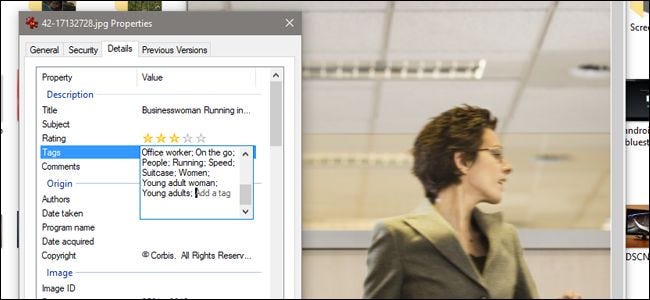
Если Windows Search просто не режет его, чтобы помочь вам найти ваши файлы, вы можете немного помочь, добавив теги ко многим типам файлов из изображений в формате JPEG. и формат PNG в документы Office в формате DOCX, XLSX и PPTX.
Теги работают более или менее так же, как и в любой другой системе — библиотеках фотографий, социальных сетях и т. д. К сожалению, в Windows нет возможности автоматически создавать теги. Вам придется добавлять их и управлять ими вручную.Опять же, это может быть плюсом, в зависимости от вашего личного стиля организации.
Добавление тегов к файлам в проводнике Windows
Давайте для примера рассмотрим мою неорганизованную папку «Изображения». Я использую несколько подпапок для базовой организации, но ни один из файлов в основной папке на самом деле не назван правильно — это просто куча вещей, которые больше нигде не подходят.
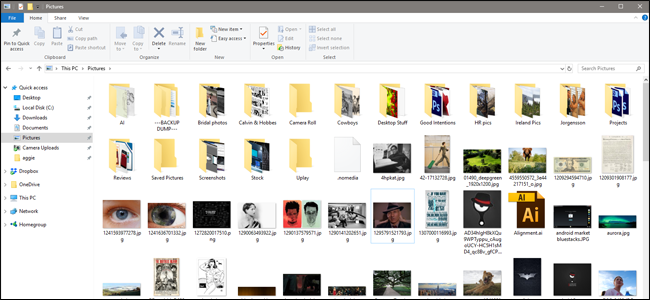
В качестве примера я использую эту старую фотографию Адама Уэста.Чтобы пометить любой файл, щелкните его правой кнопкой мыши в проводнике и выберите команду «Свойства». В окне свойств изображения перейдите на вкладку «Подробности». Вы увидите запись «Теги» в разделе «Описание».
(Если вы не видите здесь записи «Теги», этот тип файла не поддерживает теги.)
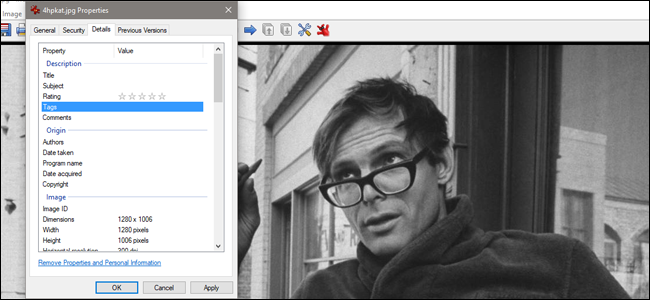
Справа от записи «Теги» щелкните пустое место в столбце «Значение», и появится текстовое поле, которое просто содержит текст «Добавить тег».Введите любой тег, который хотите добавить. Предопределенных тегов нет, поэтому то, что вы вводите, зависит от вас. Тег может иметь любую длину и использовать любые стандартные символы, включая пробелы, хотя мы рекомендуем делать их достаточно короткими и легко запоминающимися.
Если вы хотите добавить несколько тегов одновременно, просто разделите их символом точка с запятой.
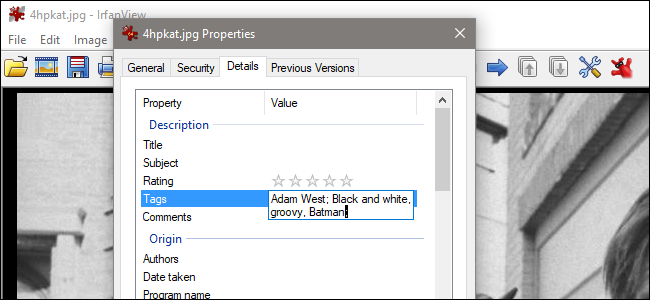
Когда вы закончите разметку, просто нажмите «OK» для завершения.
Использование тегов для поиска
После того, как вы отметили некоторые файлы, вы можете использовать эти теги в своих поисках. Но все бывает немного странно, в зависимости от того, где вы выполняете поиск.
Если в проводнике открыта папка, в которой находится файл, вы можете просто ввести тег в поле поиска и Windows покажет вам файлы, помеченные таким образом. Конечно, результаты также включают любые файлы, в имени которых есть этот текст или другой доступный для поиска контент.

Однако, если вы находитесь за пределами этой папки (скажем, вы хотите выполнить поиск по всему компьютеру или всей папке документов), вам придется добавить оператор «теги:» в начало поиска. Самый простой способ сделать это — просто ввести «теги:» в поле поиска, а затем ввести текст тега, который вы хотите найти.
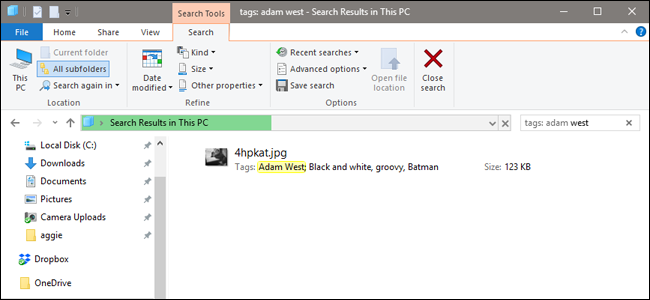
Вы также можете добавить этот оператор на вкладке «Поиск» на ленте проводника, если хотите.Это более громоздко, чем просто ввод оператора, но может быть полезно, если вы уже выполнили поиск и просто хотите сузить его до тегов.
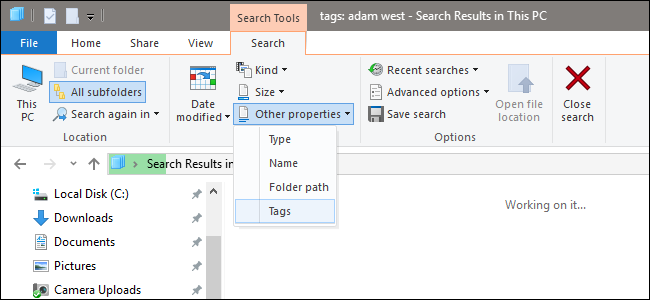
Пометка файлов при Сохранение в Microsoft Office
Некоторые приложения, включая все приложения Microsoft Office, позволяют добавлять теги к файлам при их сохранении. Другие приложения, такие как Photoshop, этого не делают. Вам просто нужно поэкспериментировать со своими приложениями, чтобы узнать, какие из них позволяют сохранять с тегами.
Вот как это выглядит в Word 2016.Когда вы сохраняете документ, просто нажмите ссылку «Дополнительные параметры», чтобы открыть полное диалоговое окно «Сохранить как».
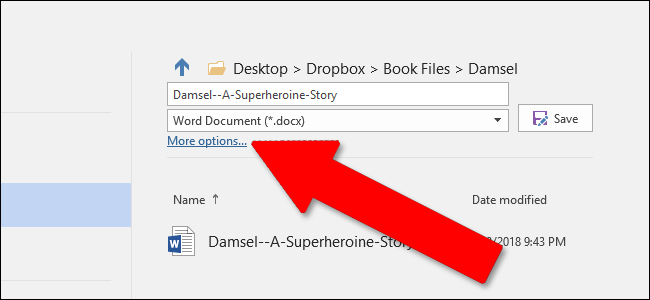
Вы найдете «Теги »Под раскрывающимся меню типа файла. Щелкните поле, а затем введите любые теги, которые вам нравятся.
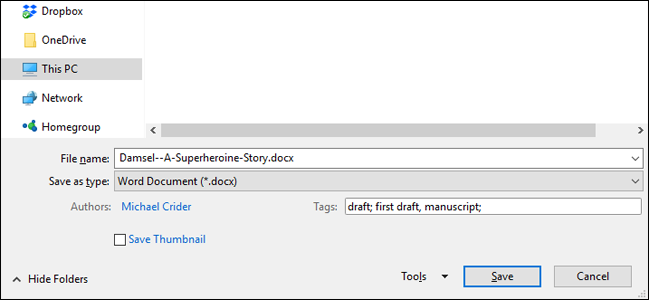
Если вы начнете вводить тег, который использовали ранее, Word даже отобразит некоторые предложения.
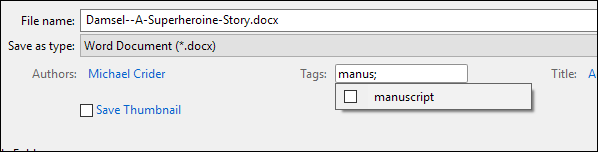
Чтобы удалить теги, просто щелкните поле тега, а затем удалите теги, которые вам больше не нужны.Снова сохраните файл, и изменения будут применены.
